ما هي شبكة VPN؟ مزايا وعيوب شبكة VPN الافتراضية الخاصة

ما هو VPN، وما هي مزاياه وعيوبه؟ لنناقش مع WebTech360 تعريف VPN، وكيفية تطبيق هذا النموذج والنظام في العمل.
قد تشعر أجهزة الكمبيوتر التي تعمل بنظام Windows بالبطء أحيانًا، لكن "إدارة المهام" لا تُظهر أي شيء مثير للريبة. في هذه المرحلة، يتحقق معظم المستخدمين من وجود برامج ضارة أو مشاكل في التخزين، ولكن برامج التشغيل القديمة قد تُسبب أيضًا مشاكل في الأداء.
تظهر برامج التشغيل القديمة وتختفي (تحديث Windows ليس كافيًا)
يُعنى Windows Update بالأساسيات، بما في ذلك تصحيحات الأمان وتحديثات الميزات وتوفير مجموعة أساسية وضرورية من برامج تشغيل الأجهزة. ومع ذلك، فهو بعيد كل البعد عن الشمولية فيما يتعلق بإدارة برامج التشغيل.
يُعطي نظام تحديث مايكروسوفت الأولوية للاستقرار على الأداء، وغالبًا ما يُبقي على برامج تشغيل قديمة ومُجرّبة بدلًا من تثبيت أحدث الإصدارات. قد يؤدي هذا إلى تشغيل بطاقة الرسومات أو مُحوّل الشبكة أو أي جهاز آخر برامج تشغيل قديمة مُستخدمة منذ أشهر.
تُصدر بعض الشركات المصنعة تحديثات برامج التشغيل بانتظام، خاصةً لبطاقات الرسومات ومحولات الشبكة. غالبًا ما تتضمن هذه التحديثات تحسينات في الأداء، وإصلاحات للأخطاء، وتحسينات في التوافق، وهي أمور لا يتضمنها تحديث Windows. لذلك، لتحديث برامج تشغيل الرسومات لديك بشكل صحيح، ستحتاج إلى تنزيل الإصدارات المُحسّنة من Nvidia أو AMD، بدلاً من نظام Microsoft الآلي.
قد تفشل أحيانًا محاولات تحديث برامج تشغيل Windows. قد تواجه أخطاءً في تحميل برامج التشغيل تمنع تثبيت الإصدارات الأحدث، مما يُبقيك مع برامج قديمة تُضعف أداء النظام مع مرور الوقت.
بينما يعرض "إدارة الأجهزة" في Windows معلومات أساسية عن برنامج التشغيل، تُظهر خيارات العرض معلومات أكثر تفصيلاً. إليك كيفية الوصول إلى المعلومات التفصيلية:
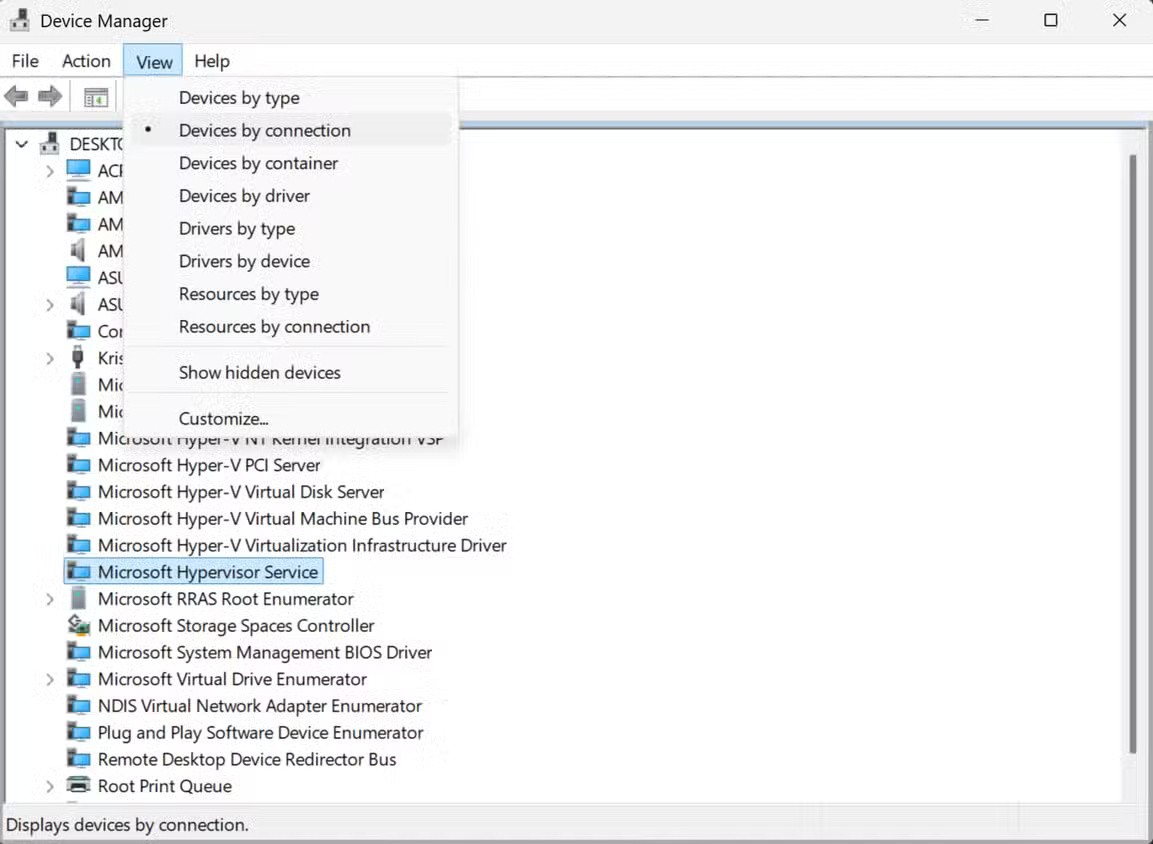
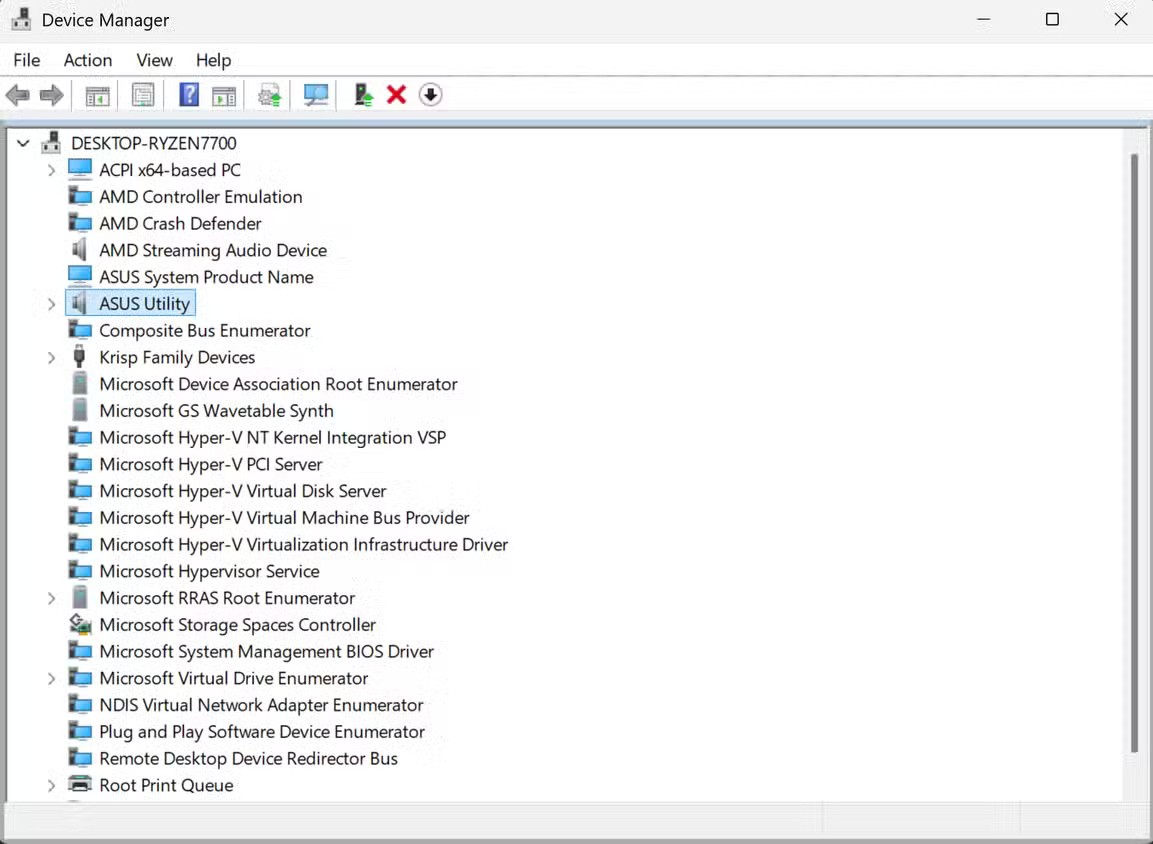
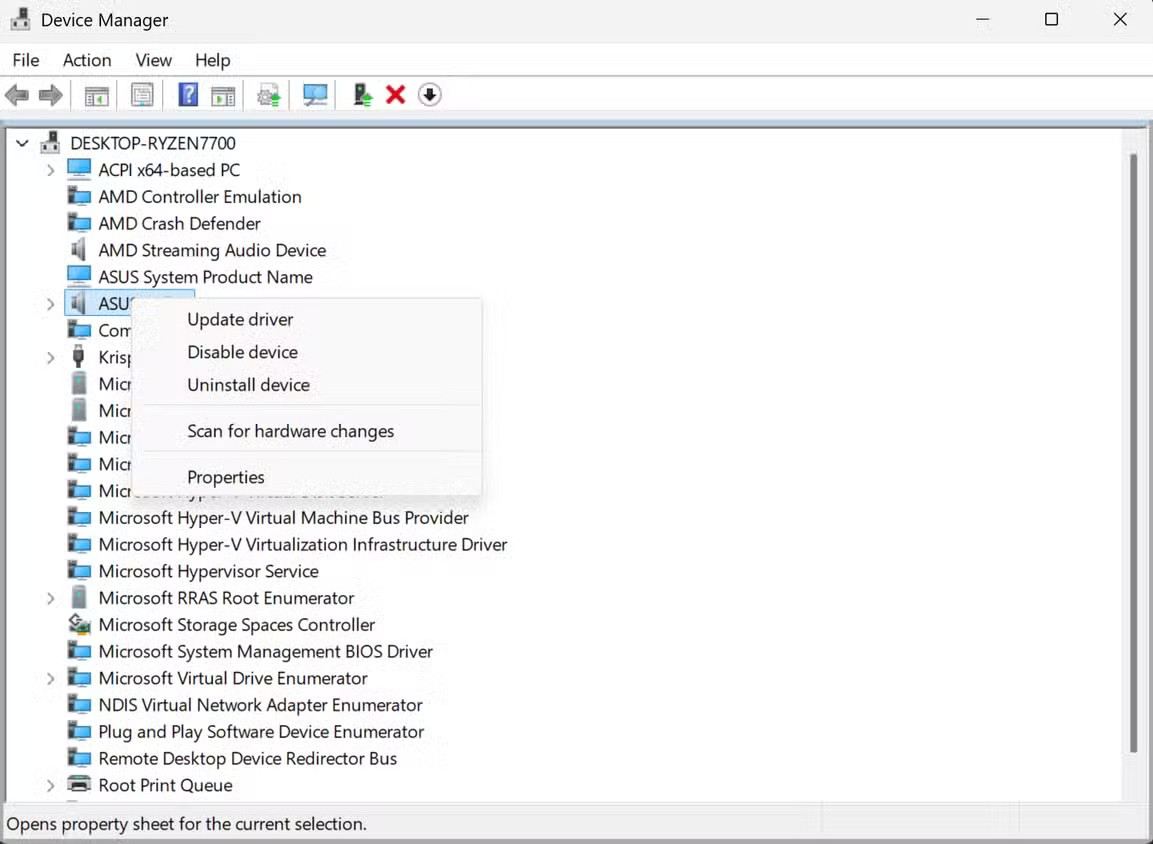

يُظهر هذا العرض بالضبط كيفية اتصال الأجهزة باللوحة الأم والأماكن التي قد تحدث فيها الاختناقات.
أدوات للعثور على مشاكل برنامج التشغيل المخفية
إن العثور على برنامج تشغيل يسبب المشكلة ليس بالأمر السهل مثل التحقق من "إدارة الأجهزة".
توفر أداة معلومات النظام المدمجة في نظام Windows (msinfo32) تفاصيل شاملة عن برامج التشغيل، والتي قد لا يعرضها "إدارة الأجهزة". اتبع الخطوات التالية للتحقق من التفاصيل:
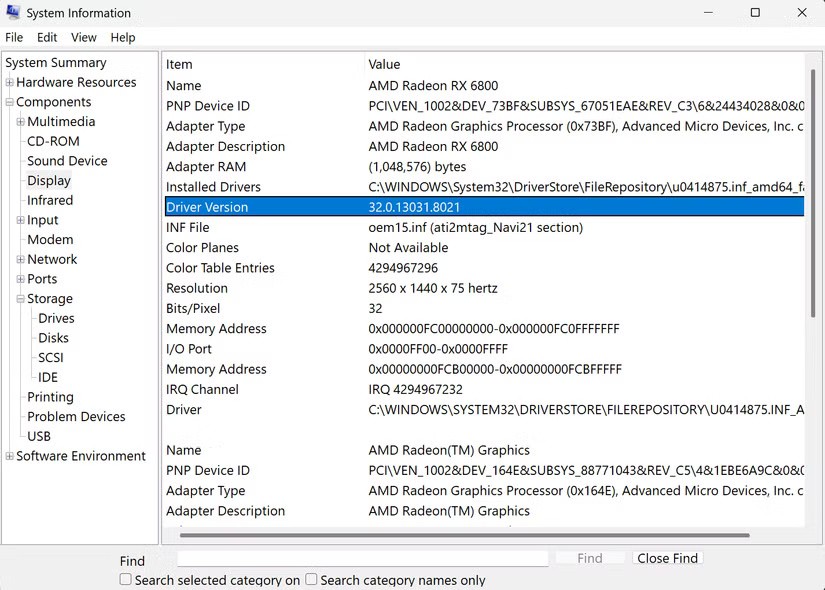
ساعدت هذه الأداة في اكتشاف أن محول الشبكة كان يستخدم برنامج التشغيل العام من Microsoft بدلاً من أحدث إصدار من Realtek.
يروي عارض الأحداث القصة الحقيقية
يُسجِّل عارض الأحداث العديد من الأخطاء والتحذيرات المتعلقة ببرامج التشغيل، مع أن بعض مشاكل برامج التشغيل قد لا تُولِّد أحداثًا واضحة. إليك كيفية التحقق من سجل الأحداث:
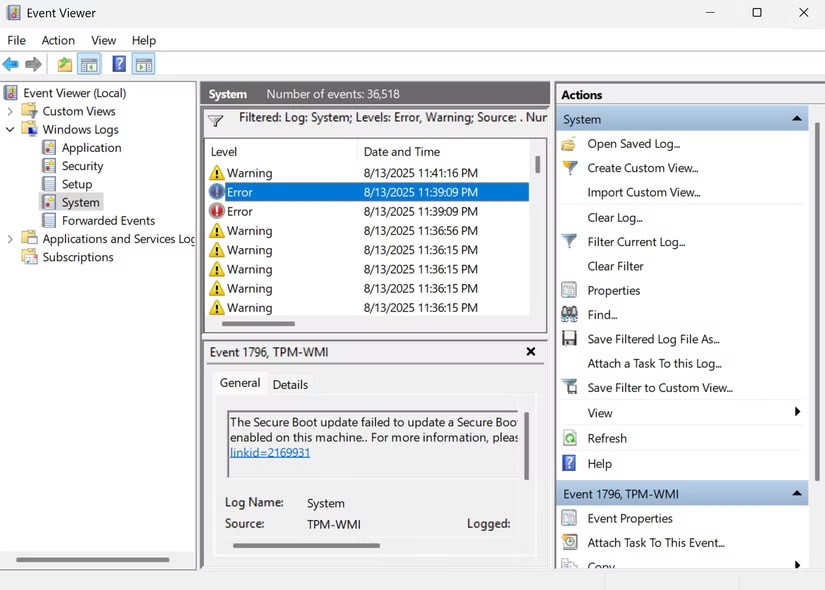
غالبًا ما تكشف هذه الأخطاء عن برامج تشغيل لا يتم تحميلها بشكل صحيح أو تتسبب في عدم استقرار النظام.
Driver Cloud: أداة المسح الضوئي المفضلة لديك
يعمل الاختبار اليدوي مع بعض الأجهزة، ولكن يمكنك أيضًا استخدام أدوات خارجية. يثق الناس بـ Drivers Cloud لتحليل شامل للبرامج.
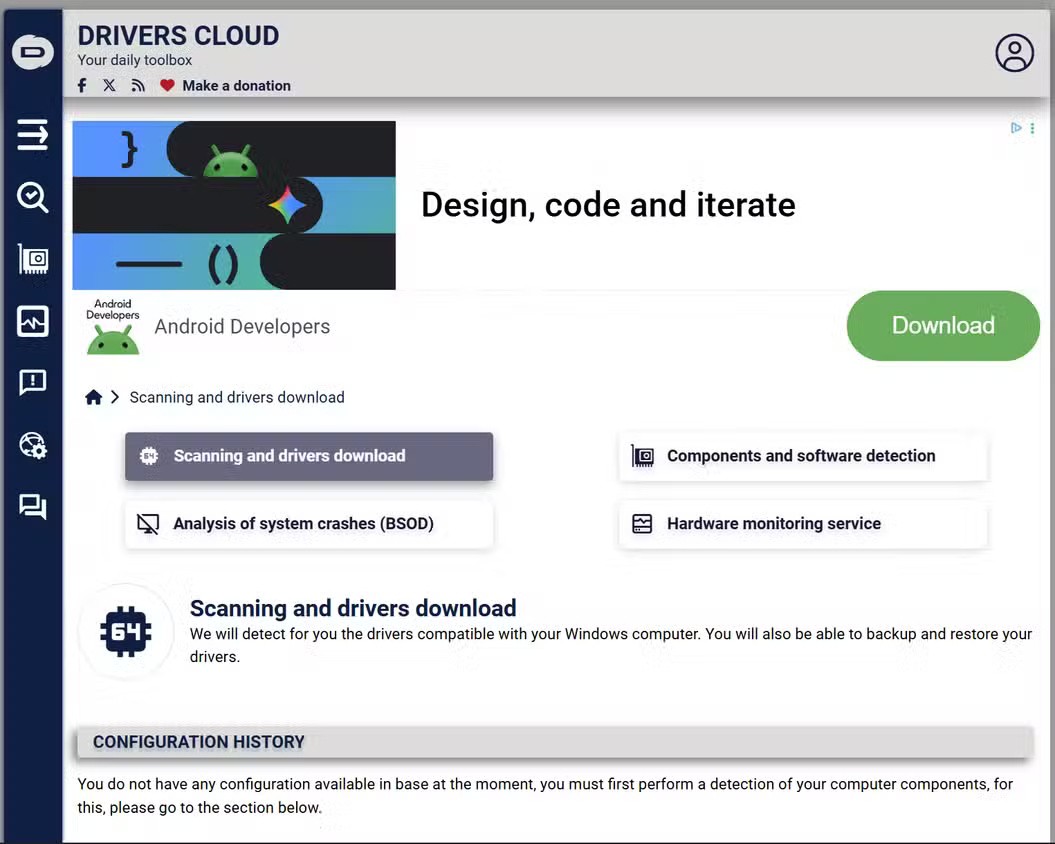
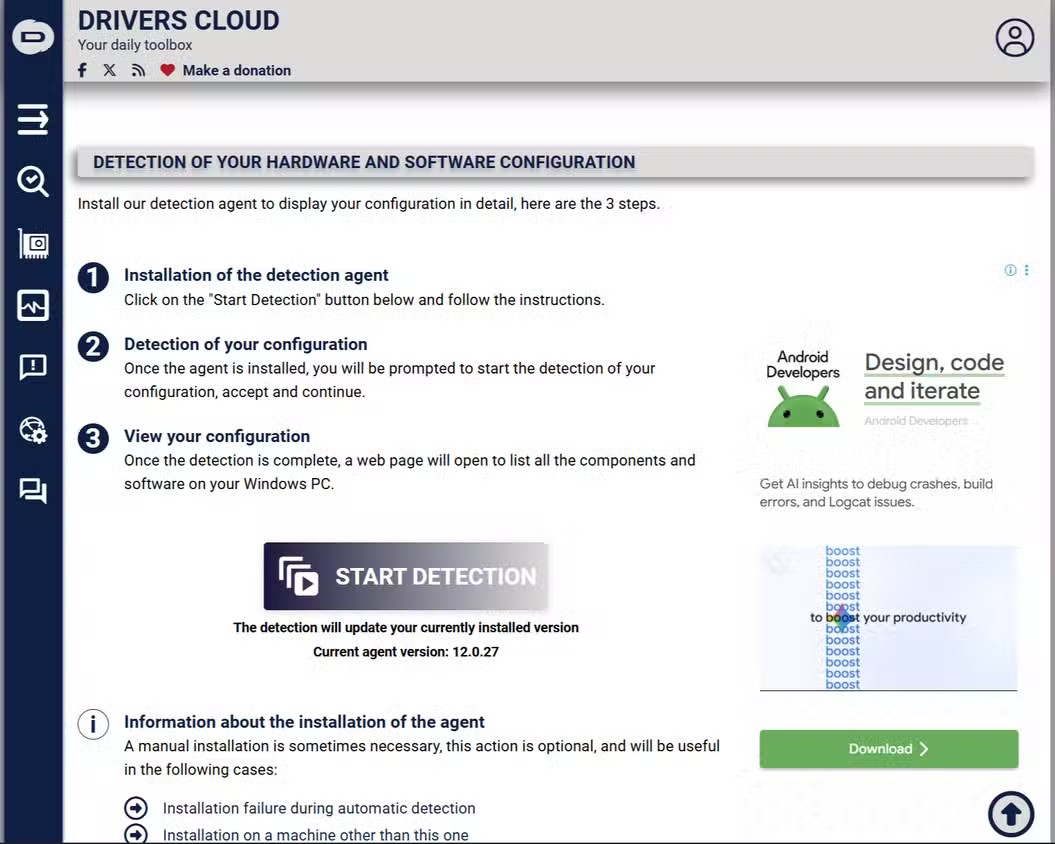
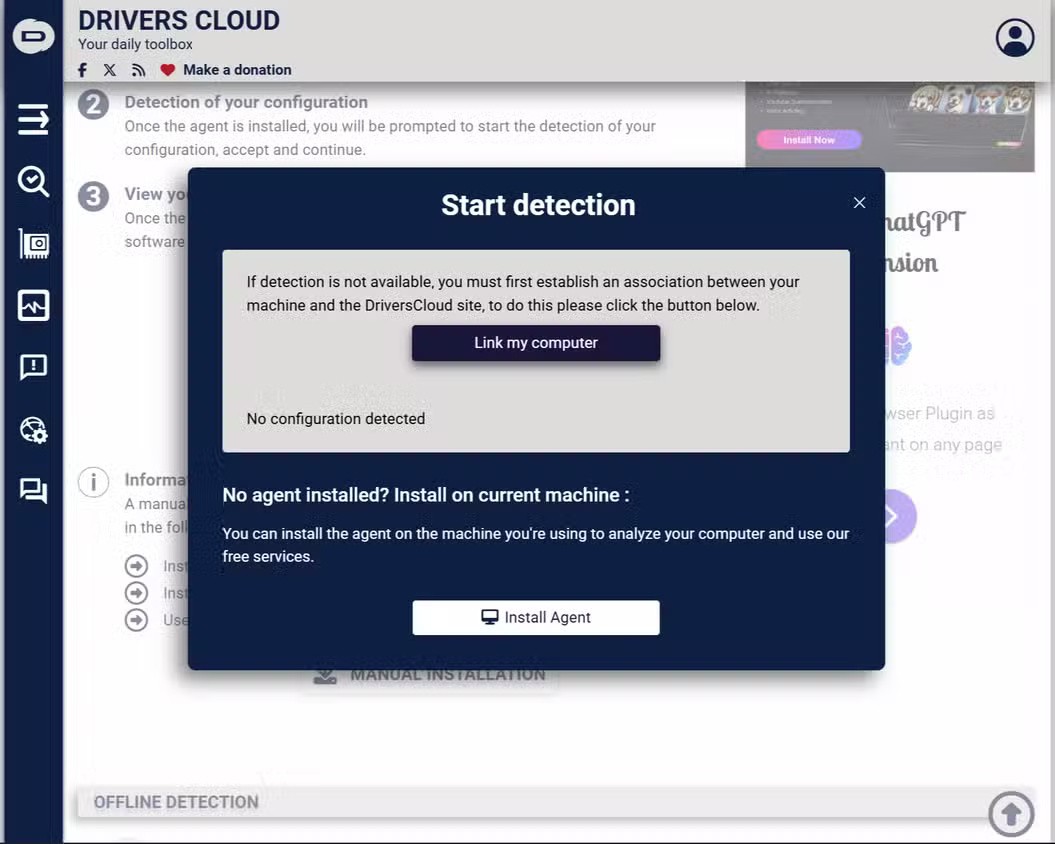
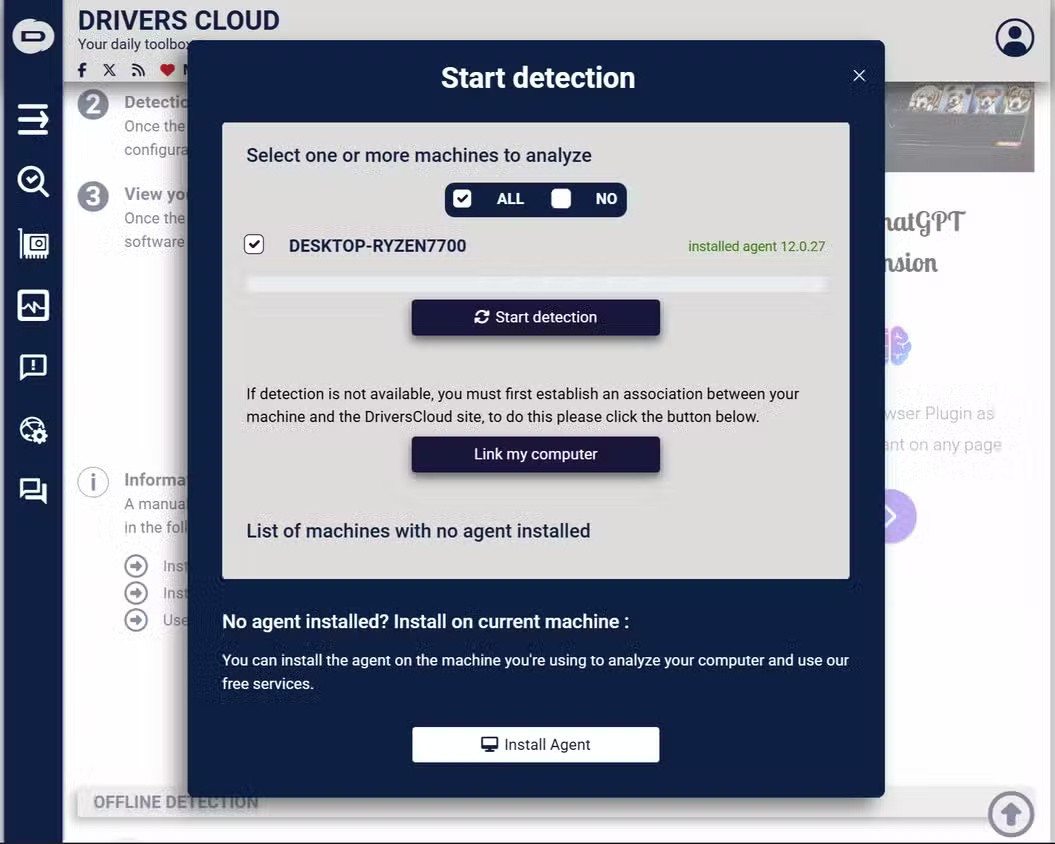
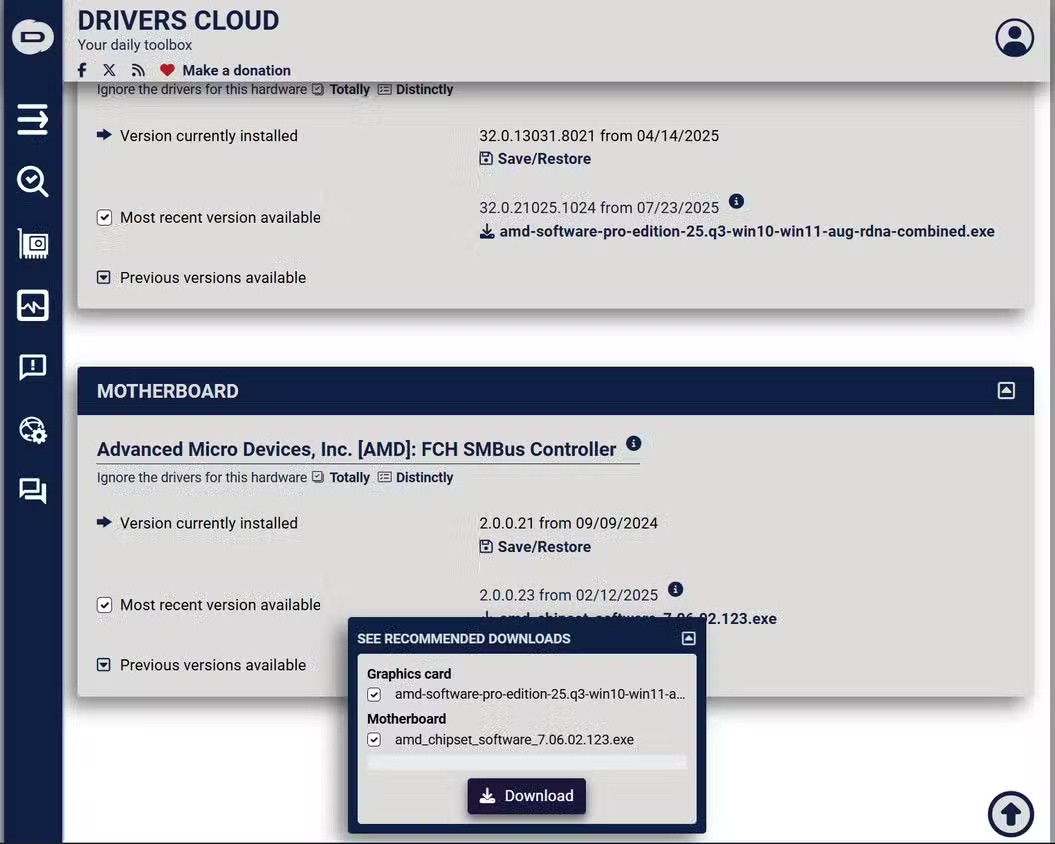
يقوم Drivers Cloud بفحص نظامك بالكامل ومقارنة برامج التشغيل المثبتة بقاعدة بيانات ضخمة من إصدارات الشركات المصنعة. ويتبع نهجًا خاصًا بكل شركة مصنعة، فبدلاً من حزم برامج التشغيل العامة، يوفر برامج تشغيل رسمية مباشرةً من شركات تصنيع الأجهزة مثل NVIDIA وAMD وIntel وRealtek.
تتضمن الأداة أيضًا خدمات مراقبة الأجهزة وميزات تحليل الأعطال، والتي تعد مفيدة لتشخيص ما إذا كانت مشكلة برنامج التشغيل تتسبب في عدم استقرار النظام أو أخطاء الشاشة الزرقاء.
تعمل أدوات الشركة المصنعة بشكل أفضل
غالبًا ما توفر الأدوات الخاصة بالعلامة التجارية تحديثات برامج التشغيل الأكثر موثوقية. تكتشف NVIDIA GeForce Experience و AMD Adrenalin و Intel Driver & Support Assistant الأجهزة المتوافقة تلقائيًا وتثبت برامج التشغيل المُحسّنة لملفات تعريف الأداء.
غالبًا ما تقدم هذه الأدوات المساعدة ميزات إضافية مثل جدولة التحديث التلقائي وخيارات الاستعادة ومراقبة الأداء، وهي ميزات لا تستطيع الماسحات الضوئية العادية، بالطبع، مطابقتها.
الطريقة الآمنة لتحديث برنامج التشغيل الذي به مشكلة
قبل تحديث برامج التشغيل، أنشئ نقطة استعادة للنظام أو تأكد من وجود نسخة احتياطية حديثة. هذه الخطوة البسيطة ستوفر عليك عناء استكشاف الأخطاء وإصلاحها في حال حدوث أي مشكلة. سمِّ نقطة استعادة النظام الخاصة بك بشكل واضح، بما في ذلك إصدار برنامج التشغيل، ليسهل عليك تحديدها لاحقًا. ستسجل هذه النسخة الاحتياطية إعدادات برنامج التشغيل وحالة النظام الحالية.
إذا كان ذلك ممكنًا، فحاول دائمًا تنزيل برامج التشغيل حصريًا من موقع الشركة المصنعة، حيث قد تقوم بعض مواقع برامج التشغيل التابعة لجهات خارجية غير الموثوق بها بتجميع البرامج الضارة مع الملفات المشروعة أو تقديم إصدارات قديمة.
غالبًا ما توفر مواقع الشركات المصنعة إصدارات متعددة من برامج التشغيل. اختر أحدث إصدار مستقر بدلًا من الإصدار التجريبي إلا إذا كنت بحاجة ماسة للميزات الجديدة. قد تُسبب برامج التشغيل التجريبية عدم استقرار لا يستحق تحسين الأداء.
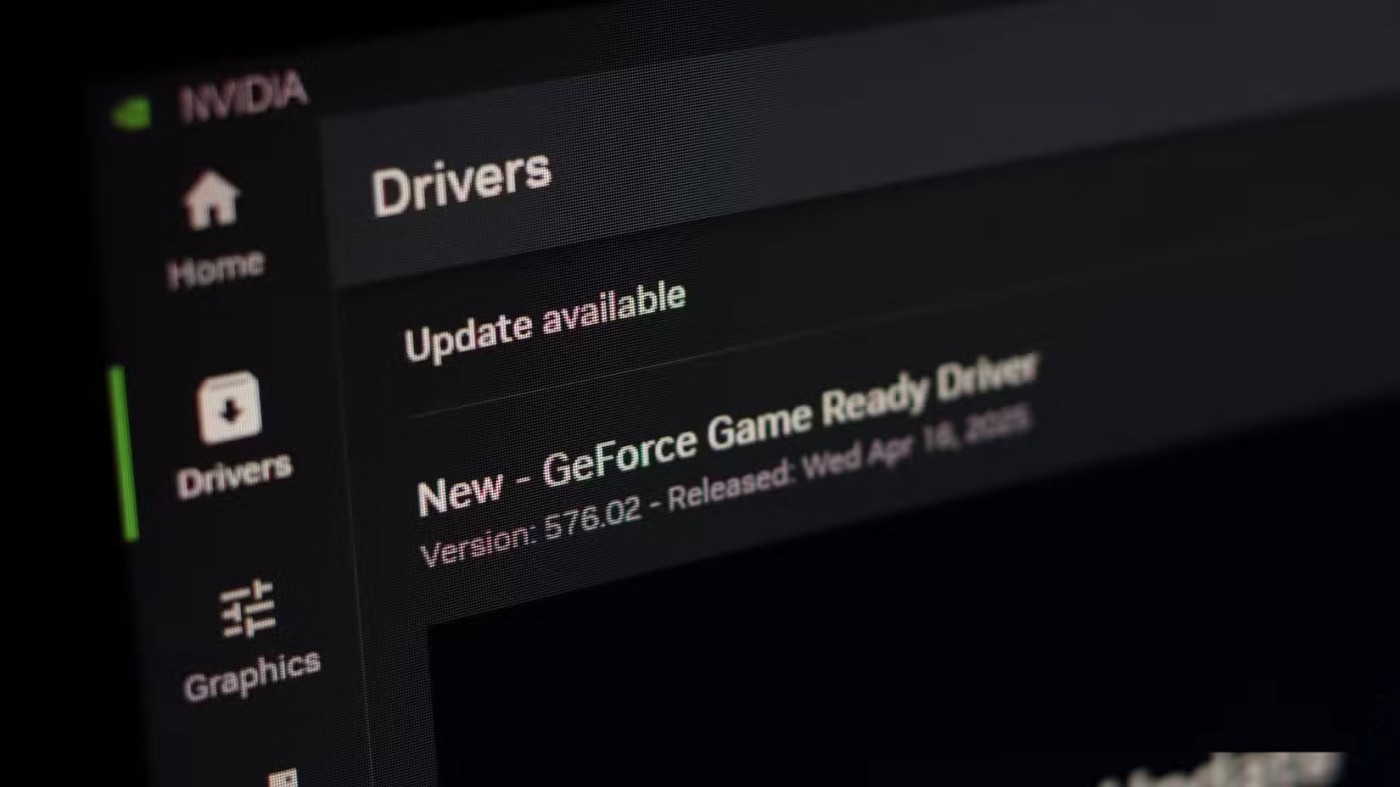
إن تحديث برامج تشغيل متعددة في وقت واحد يجعل استكشاف الأخطاء وإصلاحها مستحيلاً تقريبًا عند ظهور المشكلات، لذا فمن الأفضل تثبيت برامج التشغيل واحدة تلو الأخرى وإعادة التشغيل بعد كل تثبيت لعزل التعارضات المحتملة.
ما هو VPN، وما هي مزاياه وعيوبه؟ لنناقش مع WebTech360 تعريف VPN، وكيفية تطبيق هذا النموذج والنظام في العمل.
لا يقتصر أمان Windows على الحماية من الفيروسات البسيطة فحسب، بل يحمي أيضًا من التصيد الاحتيالي، ويحظر برامج الفدية، ويمنع تشغيل التطبيقات الضارة. مع ذلك، يصعب اكتشاف هذه الميزات، فهي مخفية خلف طبقات من القوائم.
بمجرد أن تتعلمه وتجربه بنفسك، ستجد أن التشفير سهل الاستخدام بشكل لا يصدق وعملي بشكل لا يصدق للحياة اليومية.
في المقالة التالية، سنقدم العمليات الأساسية لاستعادة البيانات المحذوفة في نظام التشغيل Windows 7 باستخدام أداة الدعم Recuva Portable. مع Recuva Portable، يمكنك تخزينها على أي وحدة تخزين USB مناسبة، واستخدامها وقتما تشاء. تتميز الأداة بصغر حجمها وبساطتها وسهولة استخدامها، مع بعض الميزات التالية:
يقوم برنامج CCleaner بالبحث عن الملفات المكررة في بضع دقائق فقط، ثم يسمح لك بتحديد الملفات الآمنة للحذف.
سيساعدك نقل مجلد التنزيل من محرك الأقراص C إلى محرك أقراص آخر على نظام التشغيل Windows 11 على تقليل سعة محرك الأقراص C وسيساعد جهاز الكمبيوتر الخاص بك على العمل بسلاسة أكبر.
هذه طريقة لتقوية نظامك وضبطه بحيث تحدث التحديثات وفقًا لجدولك الخاص، وليس وفقًا لجدول Microsoft.
يوفر مستكشف ملفات Windows خيارات متعددة لتغيير طريقة عرض الملفات. ما قد لا تعرفه هو أن أحد الخيارات المهمة مُعطّل افتراضيًا، مع أنه ضروري لأمان نظامك.
باستخدام الأدوات المناسبة، يمكنك فحص نظامك وإزالة برامج التجسس والبرامج الإعلانية والبرامج الضارة الأخرى التي قد تكون مختبئة في نظامك.
فيما يلي قائمة بالبرامج الموصى بها عند تثبيت جهاز كمبيوتر جديد، حتى تتمكن من اختيار التطبيقات الأكثر ضرورة والأفضل على جهاز الكمبيوتر الخاص بك!
قد يكون من المفيد جدًا حفظ نظام تشغيل كامل على ذاكرة فلاش، خاصةً إذا لم يكن لديك جهاز كمبيوتر محمول. ولكن لا تظن أن هذه الميزة تقتصر على توزيعات لينكس - فقد حان الوقت لتجربة استنساخ نظام ويندوز المُثبّت لديك.
إن إيقاف تشغيل بعض هذه الخدمات قد يوفر لك قدرًا كبيرًا من عمر البطارية دون التأثير على استخدامك اليومي.
Ctrl + Z هو مزيج مفاتيح شائع جدًا في ويندوز. يتيح لك Ctrl + Z التراجع عن إجراءات في جميع أقسام ويندوز.
تُعدّ الروابط المختصرة مفيدةً لإزالة الروابط الطويلة، لكنها تُخفي أيضًا وجهتها الحقيقية. إذا كنت ترغب في تجنّب البرامج الضارة أو التصيّد الاحتيالي، فإنّ النقر العشوائي على هذا الرابط ليس خيارًا حكيمًا.
بعد انتظار طويل، تم إطلاق التحديث الرئيسي الأول لنظام التشغيل Windows 11 رسميًا.
اكتشف طرقًا بسيطة وخطوة بخطوة لتعطيل وضع الإسبات التلقائي على أجهزة الكمبيوتر المحمولة التي تعمل بنظام ويندوز 11. حافظ على جهازك قيد التشغيل لفترة أطول، وعزز إنتاجيتك، وتجنب المقاطعات المزعجة مع دليلنا المتخصص.
هل تواجه مشاكل مع تعارضات وضع السكون والإسبات في ويندوز 11؟ اكتشف حلولاً مجربة لحل مشاكل إدارة الطاقة، وتحسين عمر البطارية، وضمان أداء سلس. دليل خطوة بخطوة لحوسبة خالية من المتاعب.
تعمّق في معرفة ما إذا كان عليك تعطيل وضع الإسبات في نظام ويندوز 11. استكشف المزايا والعيوب، بدءًا من توفير الطاقة وصولًا إلى تحسين الأداء، مع نصائح عملية لتحسين أداء جهاز الكمبيوتر الخاص بك. اتخذ قرارًا مدروسًا اليوم!
اكتشف طريقة بسيطة وفعالة لتعطيل وضع الإسبات في نظام التشغيل ويندوز 11 باستخدام موجه الأوامر (CMD). حسّن أداء جهاز الكمبيوتر الخاص بك
هل تواجه مشكلة في بوابة سطح المكتب البعيد في ويندوز 11؟ يساعدك هذا الدليل المفصل على استكشاف المشكلة وحلها بسرعة، مما يضمن لك وصولاً آمناً عن بُعد دون أي عناء. اكتشف حلولاً مجربة وفعّالة لاتصال سلس.
هل تواجه مشكلة في نظام ويندوز 11 حيث لا يستجيب عند الخروج من وضع الإسبات؟ اكتشف حلولاً مجربة لحل هذه المشكلة المزعجة بسرعة، وأعد تشغيل جهاز الكمبيوتر الخاص بك بسهولة. دليل مفصل خطوة بخطوة بالداخل.
هل تواجه مشكلة في خدمة مركز الأمان في ويندوز 11؟ اكتشف حلولاً مجربة وفعّالة خطوة بخطوة لاستعادة نظامك
تعرّف على كيفية تعطيل وضع الإسبات في نظام ويندوز 11 بعد وضع السكون من خلال دليلنا المفصّل خطوة بخطوة. تخلص من مشاكل الطاقة المزعجة، وأطل عمر البطارية، وحافظ على استجابة جهاز الكمبيوتر الخاص بك - لا حاجة لأي خبرة تقنية!
هل تواجه مشكلة في اختفاء خيار وضع الإسبات من قائمة ابدأ في ويندوز 11؟ اكتشف حلولاً مجربة وفعّالة خطوة بخطوة لاستعادته بسرعة والتحكم في إعدادات الطاقة. لا حاجة لأي خبرة تقنية!
هل تواجه مشكلة في نظام التشغيل Windows 11 بسبب خطأ "شهادة TPM غير مدعومة"؟ اكتشف حلولاً مجربة لتجاوز متطلبات TPM 2.0 والترقية بسلاسة دون أي مشاكل في الأجهزة. دليل خطوة بخطوة لجميع المستخدمين.
تعرّف على كيفية تعطيل وضع الإسبات في نظام التشغيل Windows 11 باستخدام سياسة المجموعة (GPO) بسهولة. يرشدك هذا الدليل الشامل خلال عملية تحسين أداء جهاز الكمبيوتر الخاص بك.
هل تواجه مشكلة في اتصال DirectAccess في نظام التشغيل Windows 11؟ اكتشف حلولاً مجربة وفعّالة خطوة بخطوة لاستعادة اتصال سلس بالشبكة. عد إلى الإنترنت بسرعة مع نصائح خبرائنا.
اكتشف كيفية إزالة ملف hiberfil.sys بأمان في نظام التشغيل ويندوز 11 لاستعادة مساحة تخزين كبيرة. تعليمات خطوة بخطوة، ونصائح، واحتياطات لضمان الأداء الأمثل دون أي مخاطر.
هل تواجه مشكلة مع جدار حماية ويندوز 11 الذي يحظر ألعابك المحلية؟ اكتشف حلولاً مجربة لفتح الوصول، وتحسين الإعدادات، والعودة إلى اللعب دون انقطاع. خطوات سهلة للاستمتاع بتجربة لعب جماعي سلسة.
هل تواجه مشكلة في استعادة مفتاح BitLocker في نظام التشغيل Windows 11؟ اكتشف حلولاً مجربة وفعّالة خطوة بخطوة لاستعادة الوصول إلى محرك الأقراص المشفر دون فقدان البيانات. ودّع الرسائل المتكررة واستمتع باستعادة سلسة.

























